- Apague seletivamente fotos / vídeos / músicas em lote com um único clique.
- Adicione músicas ao iPhone sem a sincronização do iTunes em Mac ou PC.
- Transfira qualquer música para qualquer iPhone em qualquer computador sem iTunes.
- Importe listas de reprodução na Biblioteca do iTunes para o iPhone sem a sincronização do iTunes.
- Copie músicas em vários formatos para o iPhone sem problemas de incompatibilidade.
- Faça qualquer foto ou vídeo de dispositivos Apple ou PC para imagens GIF.
- De-duplicar os contatos repetidos.
- Transferir arquivos exclusivos seletivamente.
- Corrigir e otimizar tags ID3, capas, informações sobre músicas
- Transfira diretamente música, vídeos, contatos e fotos entre dispositivos Apple.
- Perfeitamente backup / restauração biblioteca do iTunes.
- Transfira e gerencie aplicativos no iDevice em lote.
- Transforme o iDevice em unidade flash.
- Seja compatível com todos os dispositivos iOS, incluindo iPhone 7, iPhone 6, iPhone 6, iPad Air, mini iPad etc.
Como gerenciar músicas no iPhone facilmente
Gerenciar música no iPhone é realmente um processo muito difícil porque o iOS é um sistema operacional fechado e não permite que os usuários gerenciem os arquivos livremente. Embora você possa conectar o iPhone ao computador com o cabo USB, você não poderá visualizar todos os arquivos no computador diretamente. Se você quiser gerenciar arquivos de música do iPhone, você só pode fazer o trabalho com a ajuda do iTunes. O iTunes é a única solução oficial disponível da Apple para gerenciar música no iPhone. Mas se você estiver indo para gerenciar música no iPhone sem o iTunes, então você pode usar o software de terceiros disponíveis na Internet para gerenciar música no iPhone com muita facilidade. Este artigo apresentará como gerenciar a música do iPhone sem o iTunes, confira.
Parte 1. Melhor maneira de gerenciar a música no iPhone
Wondershare TunesGo é um programa gerenciador iOS que permite gerenciar músicas no iPhone facilmente em apenas alguns cliques. Além de arquivos de música, Wondershare TunesGo também permite que você gerencie vídeos, contatos, mensagens, aplicativos e fotos facilmente. Este software é uma ótima solução para aqueles usuários que geralmente enfrentam problemas ao gerenciar músicas, vídeos ou outros arquivos em seus dispositivos iOS. A versão para Windows e Mac do Wondershare TunesGo pode ajudá-lo a gerenciar facilmente a música do iPhone ea interface do usuário do Wondershare TunesGo permite que você controle este programa em segundos. Esta parte apresentará como gerenciar a música do iPhone no iPhone.
Principais características do Wondershare TunesGo
- Wondershare TunesGo permite que você gerencie música no iPhone, iPod e iPad facilmente em apenas um clique.
- O Wondershare TunesGo permite que você gerencie música do iPhone com vários recursos, incluindo adicionar, excluir, desduplicar, etc.
- Wondershare TunesGo pode facilmente gerenciar músicas, vídeos, aplicativos, mensagens, contatos e fotos também.
- Você pode gerenciar facilmente dispositivos iOS e Android facilmente.
- Automaticamente converter arquivos de música para formato compatível antes da transferência se o arquivo não é compatível com o dispositivo.
- Este programa de gerenciamento de música do iPhone permite que você corrija tags de música com um clique.
- As versões do Windows e Mac do TunesGo podem ajudá-lo a gerenciar facilmente a música do iPhone.
- Ele permite transferir músicas do iTunes para o iPhone e iPad diretamente sem sincronização.
- Você pode usar dispositivos Android com o iTunes usando o TunesGo facilmente.
- Ele permite que você faça backup de música ou outros arquivos para PC ou Mac com facilidade.
Como gerenciar músicas no iPhone com o Wondershare TunesGo
Passo 1 Inicie o TunesGo e conecte o iPhone
Baixe e instale o Wondershare TunesGo no seu computador e inicie-o. Agora ligue o seu iPhone ao computador com o cabo USB, eo programa irá detectar automaticamente o seu dispositivo.

Passo 2 Escolher categoria de música
Escolha a categoria Música na barra de menu superior e o TunesGo carregará as músicas no seu iPhone e as exibirá na interface principal. Você verá diferentes categorias na barra lateral esquerda.
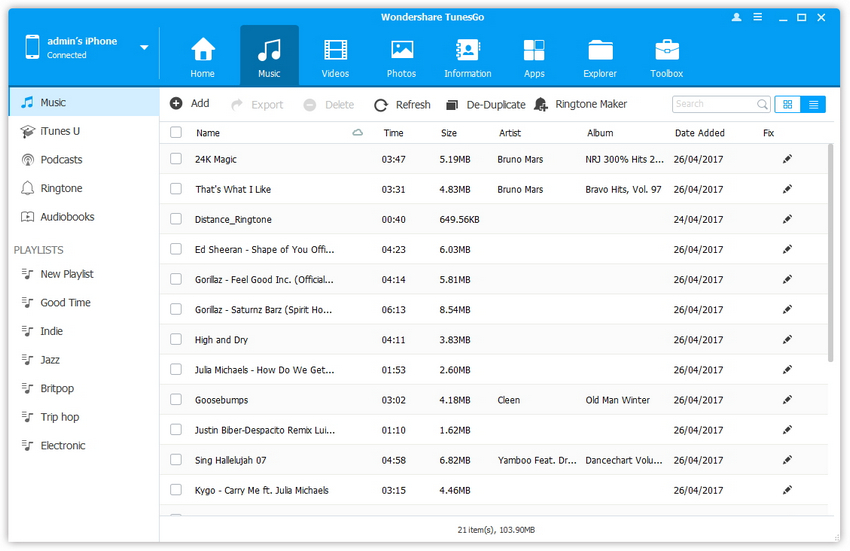
Passo 3.1 Gerenciar música no iPhone
Selecione os arquivos de música do iPhone que deseja gerenciar. Você pode adicionar, exportar, excluir e de-duplicar arquivos de música com o TunesGo. Vamos começar com a adição de música ao iPhone. Você precisa clicar no botão Adicionar e escolher Adicionar arquivo ou Adicionar pasta e, em seguida, selecione os arquivos de música que você precisa de seu computador.
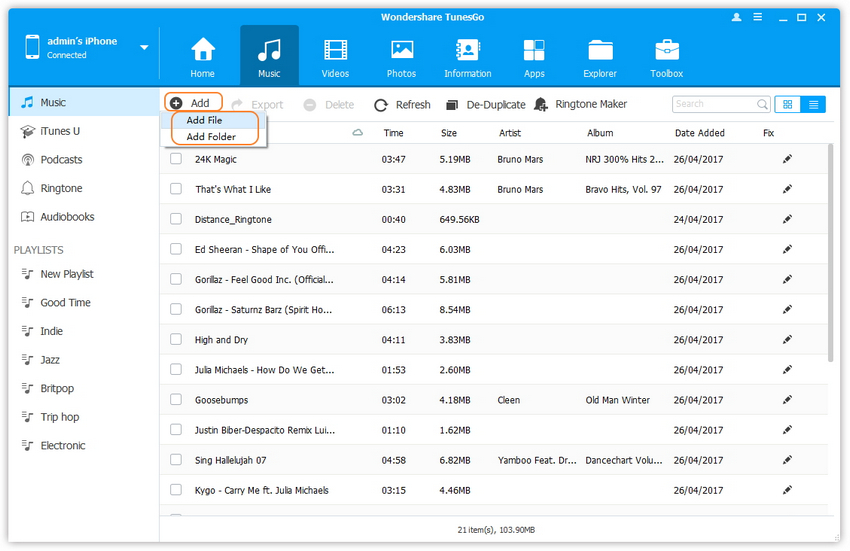
Etapa 3.2 Exportar música do iPhone para o computador
Vamos passar para o recurso de exportação do Wondershare TunesGo. Selecione os arquivos de música que você precisa e clique no botão Exportar na interface principal. Em seguida, você precisará selecionar Exportar para PC ou Exportar para iTunes no menu suspenso. Se você escolher Exportar para PC, você verá uma caixa de diálogo pop-up pedindo que você escolha uma pasta de destino. Escolha a pasta e clique em Salvar para exportar música do iPhone.
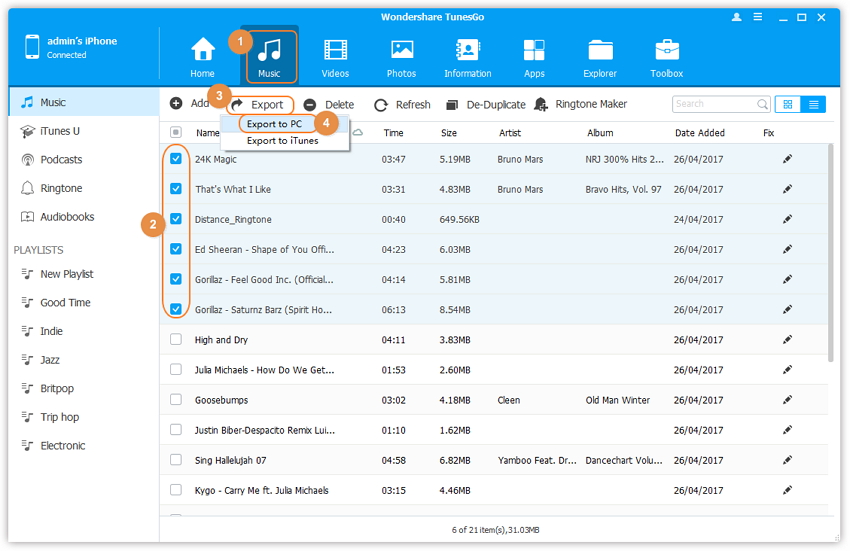
Etapa 3.3 Excluir música do iPhone diretamente
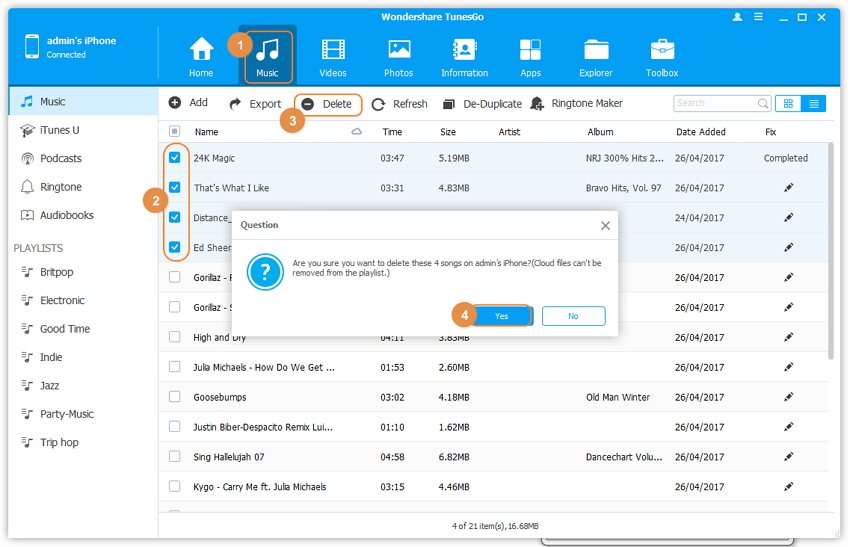
Etapa 3.4 De-Duplicate iPhone Music
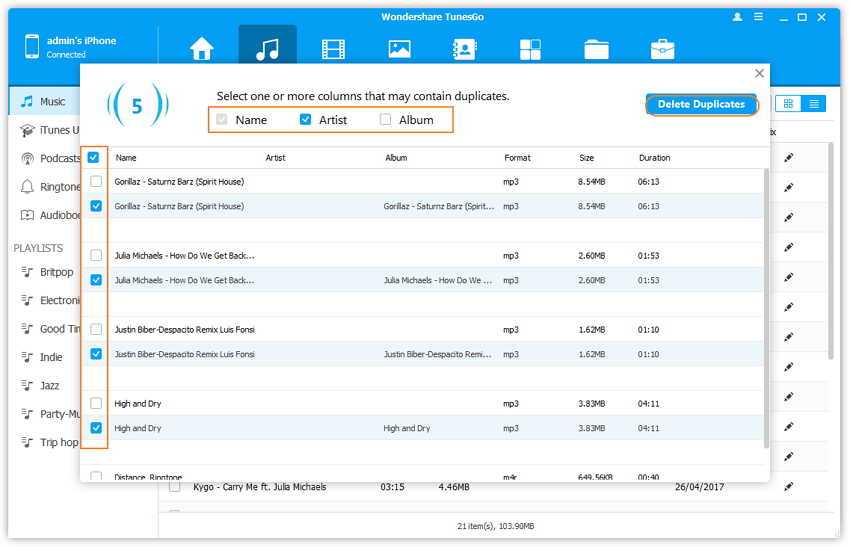
O iTunes é uma solução oficial da Apple e permite que você gerencie músicas e vídeos no iPhone manualmente e automaticamente. O iTunes também é uma boa maneira de gerenciar músicas em dispositivos iOS, mas há tantos problemas com o iTunes. O iTunes permite que você sincronize música do computador para o iPhone, mas não o caminho de volta. E quando você usa o mesmo iTunes para mais de um dispositivo iOS, limpa automaticamente os arquivos de música anteriores do iPhone ou de outros dispositivos iOS enquanto sincroniza dados com outros dispositivos iOS. Assim, há grandes chances de perder dados do seu iPhone enquanto estiver usando o iTunes para gerenciar a música no iPhone. Esta parte mostrar-lhe-á como gerir a música no iPhone com o iTunes, e pode fornecer-lhe um pouco de ajuda se você for um greenhand de dispositivos iOS.
Como gerenciar música no iPhone com o iTunes
Etapa 1. Primeiro você tem que baixar a versão mais recente do iTunes no seu computador. Depois disso, conecte o iPhone ao computador com o cabo USB. O iTunes detectará automaticamente o seu iPhone e exibirá o ícone do iPhone no canto superior esquerdo da interface principal.
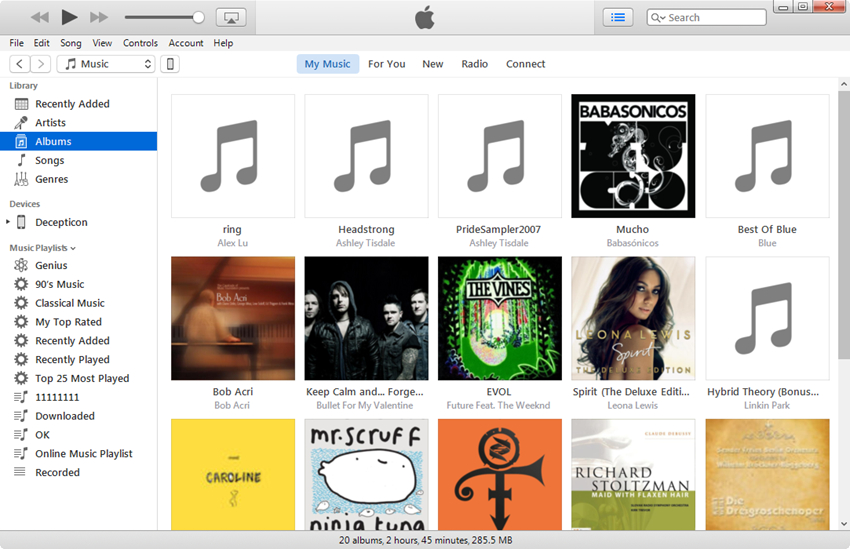
Passo 2. Clique no ícone do iPhone e escolha a categoria Resumo na barra lateral esquerda. Nesta página, role para baixo e verifique a opção "Gerenciar música e vídeos manualmente" e clique no botão Aplicar.
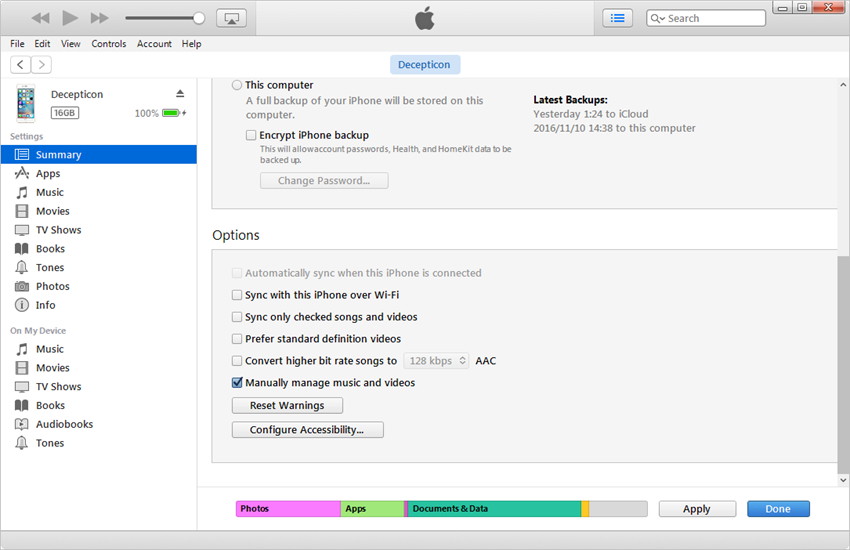
Passo 3. Agora navegue até a guia Música na barra lateral esquerda e verifique Sincronizar música.
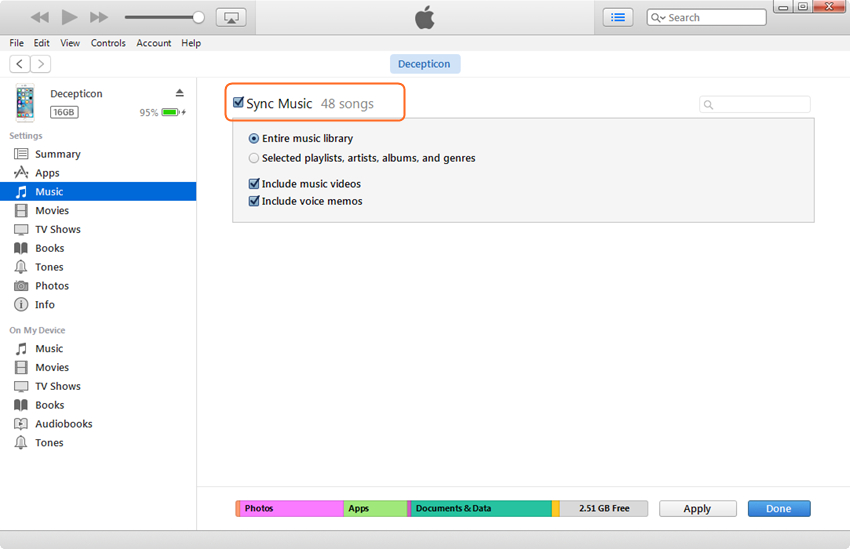
Passo 4. Escolha Selected playlists, artistas, álbuns e gêneros. Em seguida, selecione as músicas desejadas na caixa abaixo. Depois disso, clique no botão Sincronizar no canto inferior direito para iniciar a sincronização de música com o iPhone.
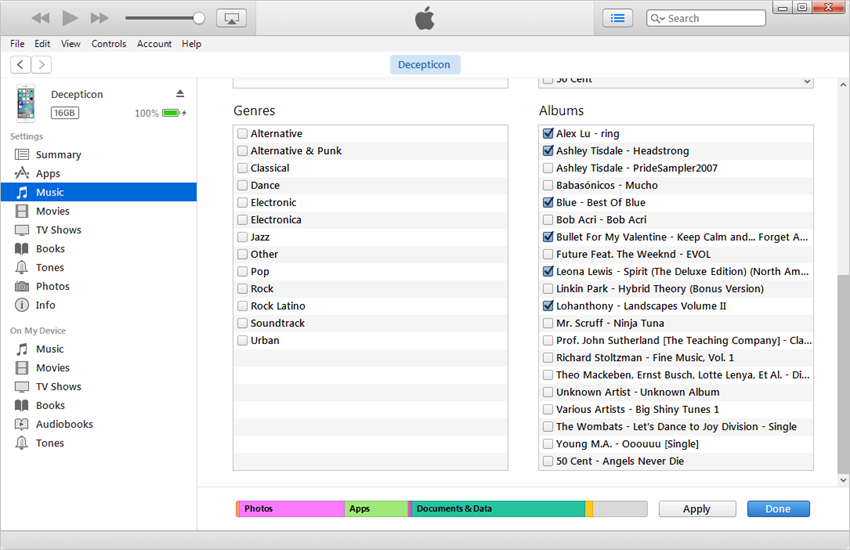
Parte 3. Gerenciar música diretamente no iPhone
Os usuários do iPhone também podem gerenciar música no iPhone diretamente no aplicativo Música. A partir do iOS 8.4 ou posterior, a Apple lançou o Apple Music na aplicação Música e oferece subscrição aos utilizadores. Com a ajuda da Apple Music, você pode fazer o download de música do aplicativo para o iPhone para desfrutar offline, mas quando sua assinatura for concluída, o serviço apagará todas as músicas do seu dispositivo.
Há outra chnace que você sincronizou arquivos de música para seu iPhone via iTunes. Você tem permissão para gerenciar este tipo de arquivos de música facilmente. Esta parte mostrará como gerenciar o iPhone de música na Apple Music e no aplicativo Música em detalhes.
1. Como gerenciar música no iPhone dentro da Apple Music
Passo 1. Abra a aplicação Música no seu iPhone e procure a música ou os álbuns que pretende ouvir offline. Ao lado de cada música e álbum, você verá o ícone "...".
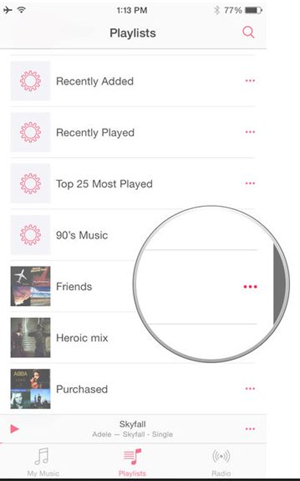
Passo 2. Toque no ícone e escolha Disponibilizar Offline na próxima tela agora.
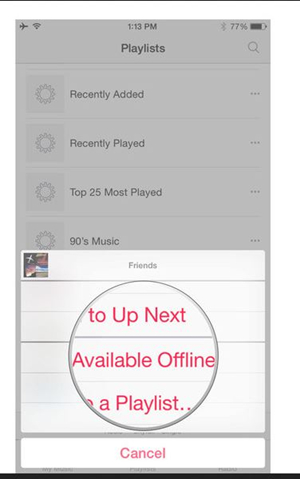
Passo 3. Depois de escolher a opção Disponibilizar offline, o seu iPhone começará a transferir as músicas para o seu telefone. Depois disso, você pode desfrutar das músicas off-line com facilidade.
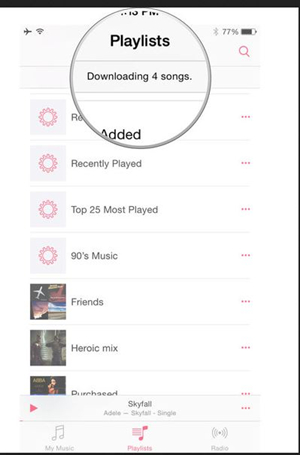
2. Como gerenciar música no iPhone com aplicativo de música
Passo 1. Abra a aplicação Música no seu iPhone e escolha a Biblioteca de Música. Em seguida, você verá as músicas que você sincronizou com seu iPhone.
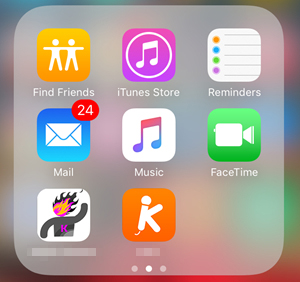
Passo 2. Escolha Playlist, Artists, Albums ou Songs, e você entrará na página detalhada.
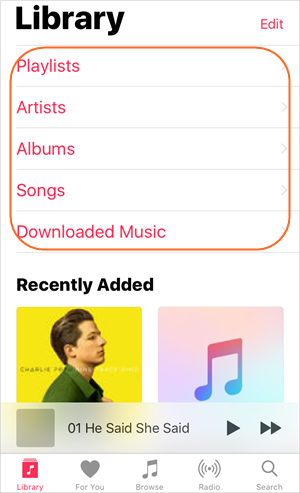
Passo 3. Agora você pode excluir a música ou adicioná-la à lista de reprodução. Toque na opção desejada e gerencie sua música com facilidade.
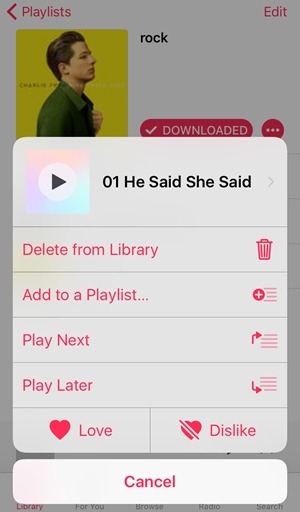
Conclusão: Acima discutimos diferentes maneiras de gerenciar música no iPhone. Depois de analisar todas as maneiras que podemos facilmente dizer que Wondershare TunesGo é a melhor solução para gerenciar a música no iPhone. A principal razão pela qual o TunesGo é a melhor solução para gerenciar a música do iPhone é que ele oferece uma interface fácil de usar que permite aos usuários lidar com o programa com facilidade, e pode ajudá-lo a gerenciar a música do iPhone sem usar o iTunes. Se você estiver interessado em Wondershare TunesGo, você pode baixá-lo gratuitamente para ter uma tentativa.

